Google Workspace のユーザーアカウントを追加 / 削除する方法を紹介します。
操作手順
ユーザーアカウントを作成または削除するには Google Workspace 特権管理者 または代理管理者の役割を持つユーザーアカウントのみが行うことができます。
※ Google Workspace を代理店で契約している場合は行うことができません。代理店に連絡して行ってください。
ユーザーを追加する
- 管理コンソールにアクセスし、[ユーザーを追加] をタップします。
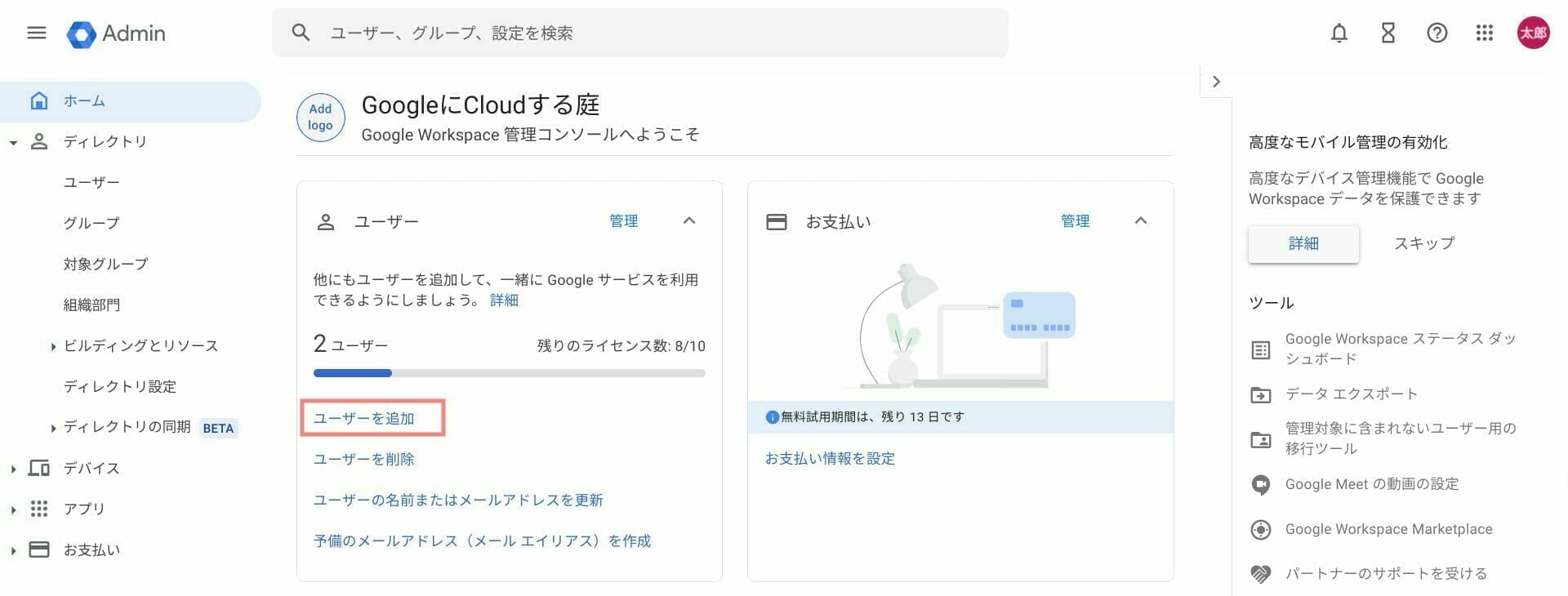
- 使用するユーザーの情報を入力し、[新しいユーザーの追加] をタップします。
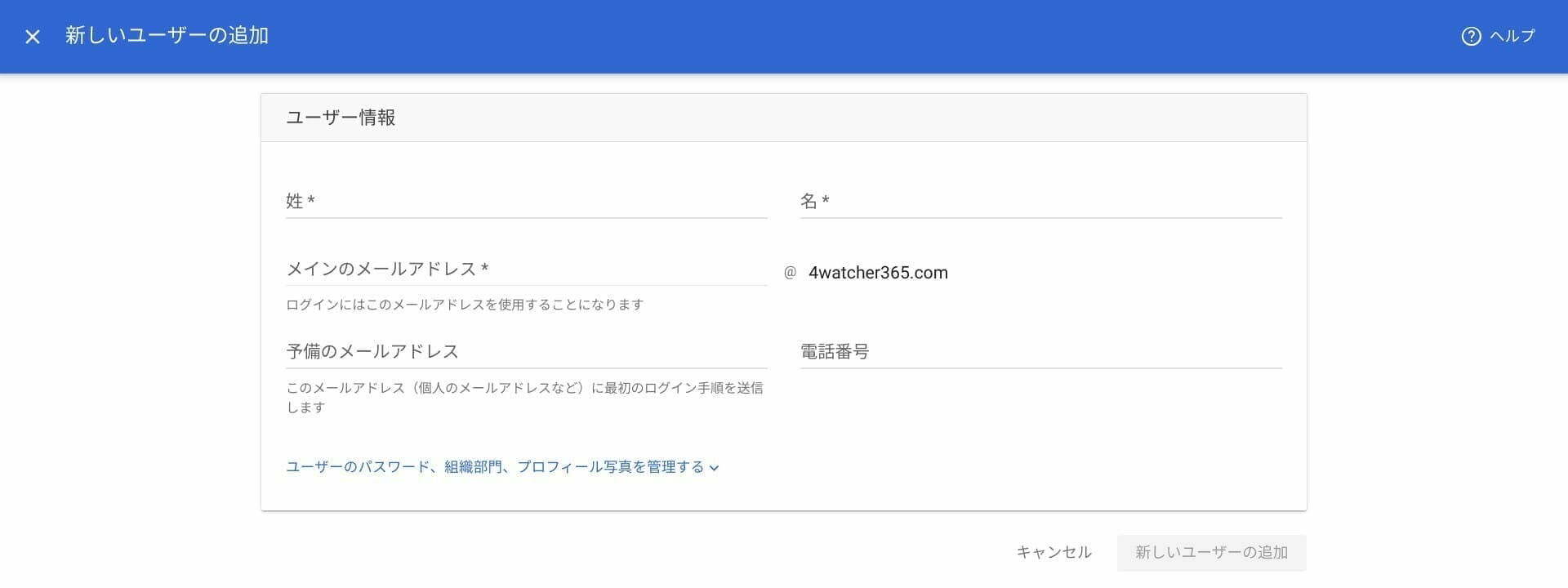
- [プレビューして送信] をタップします。
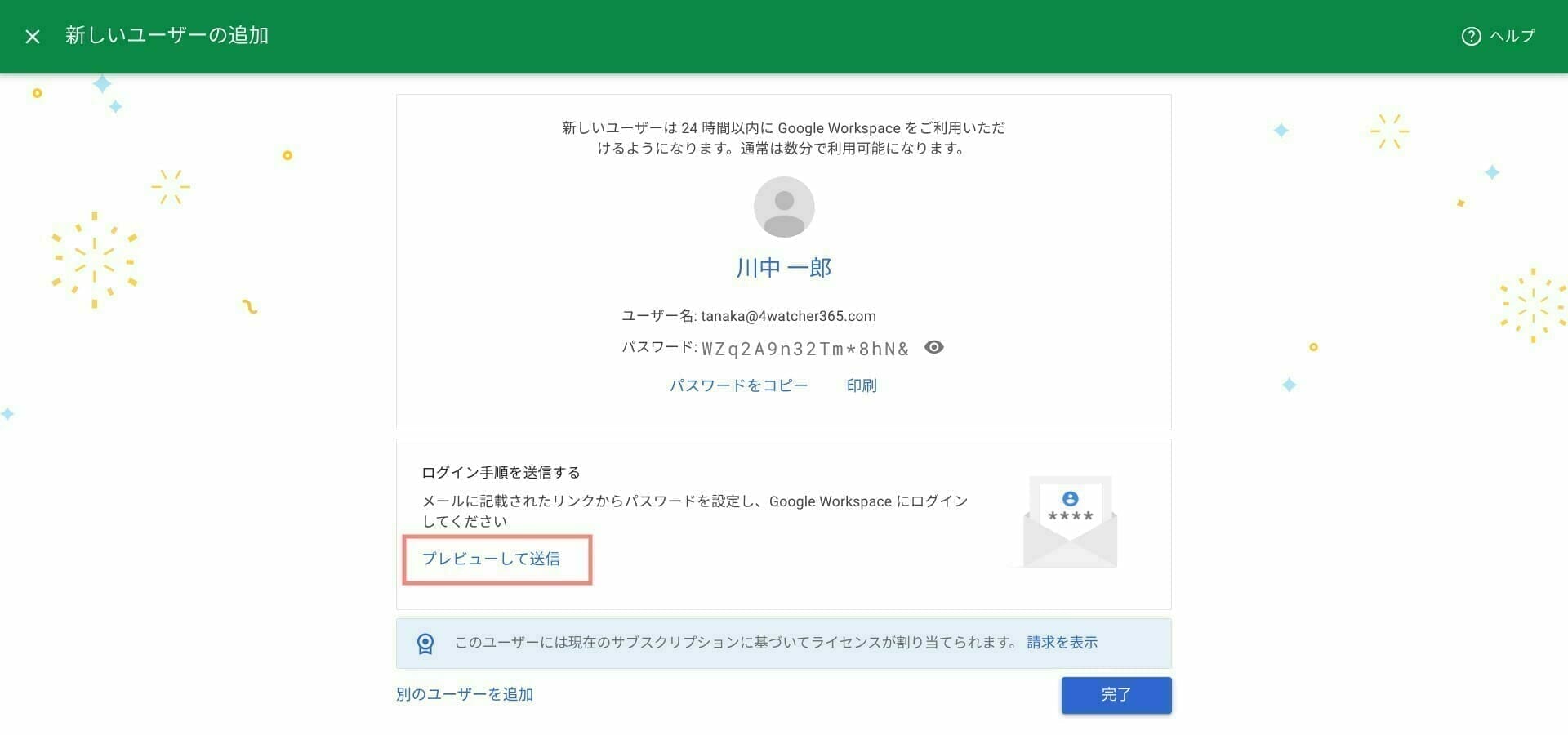
- 利用するユーザーの現在使用しているメールアドレスを入力し、ログイン情報を送信します。
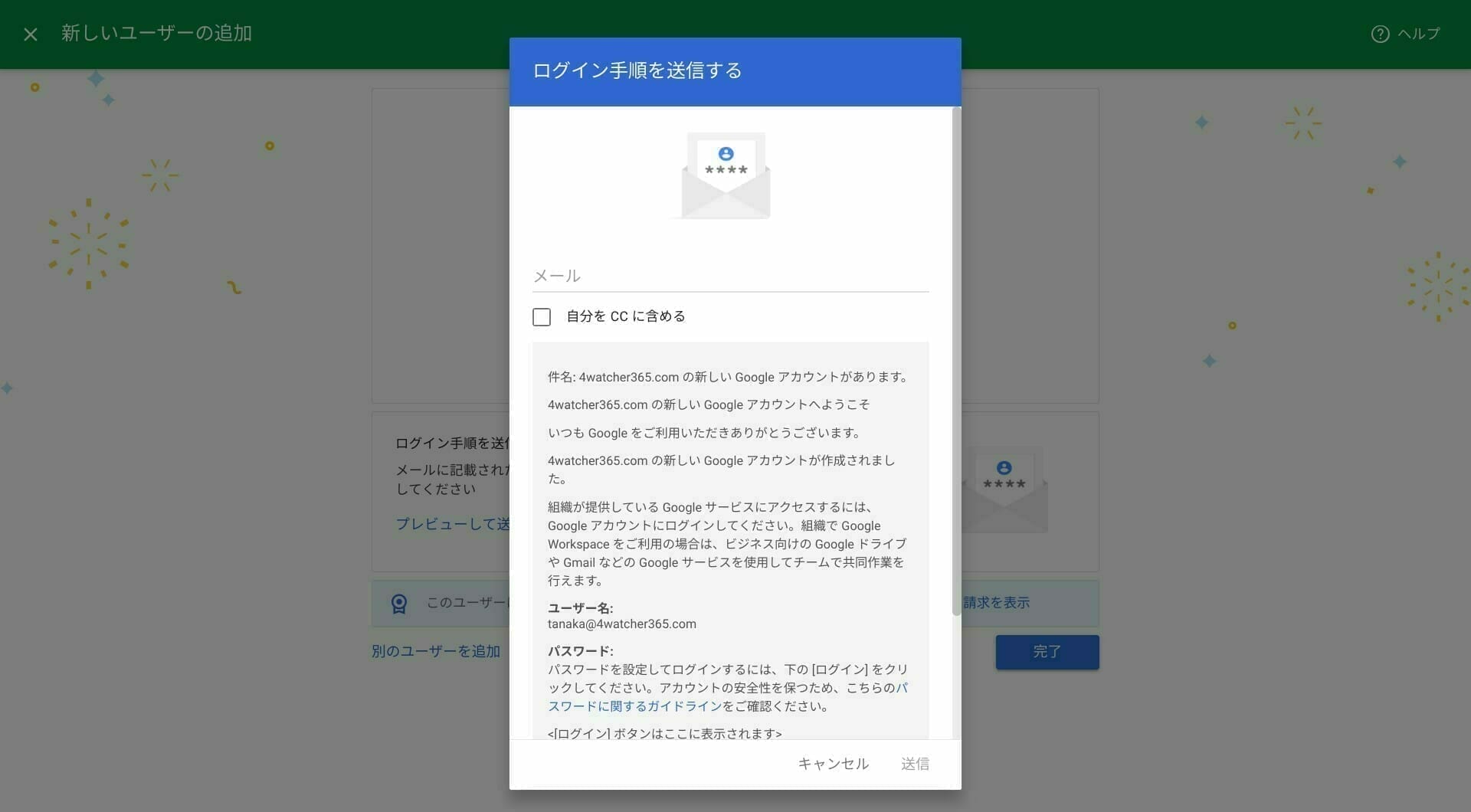
- 届いたメールを開封し、[ログイン] して Google Workspace のユーザーアカウントを有効化します。
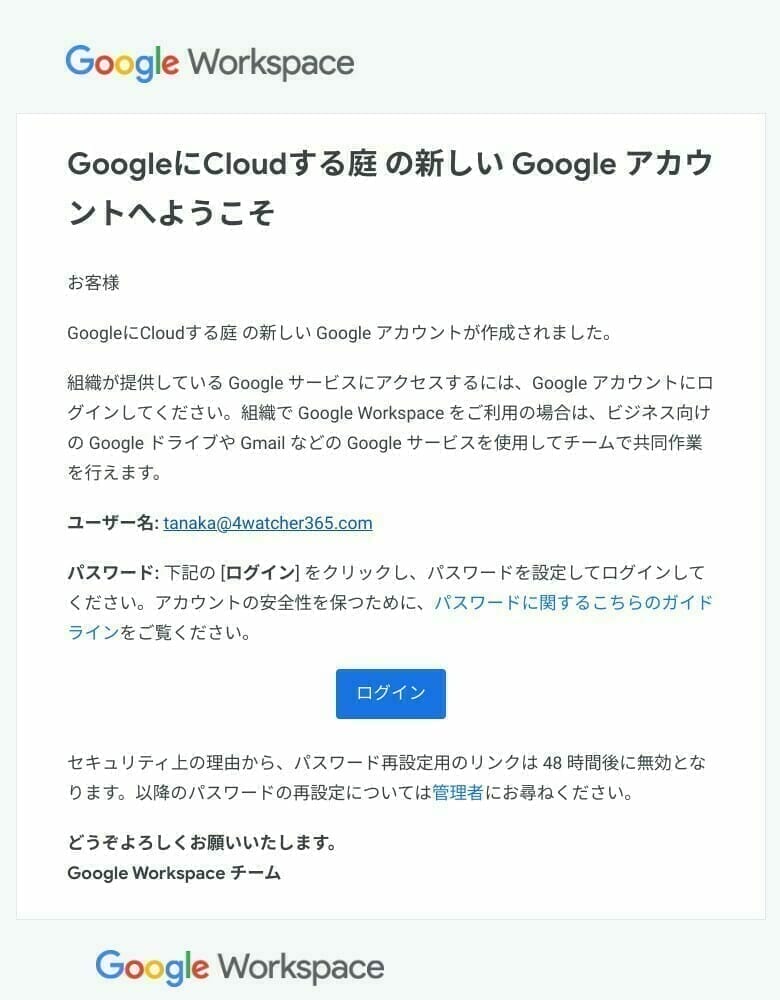
- 初期パスワードを作成・確認し、[パスワードを変更] をタップします
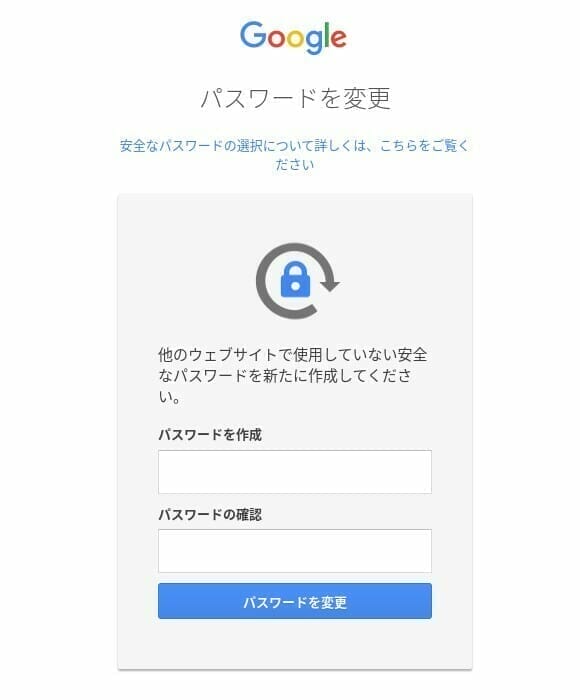
以上で新しいユーザーアカウントの作成は完了となります。
ユーザーを削除する
- 管理コンソールにアクセスし、[ユーザーを削除] をタップします。
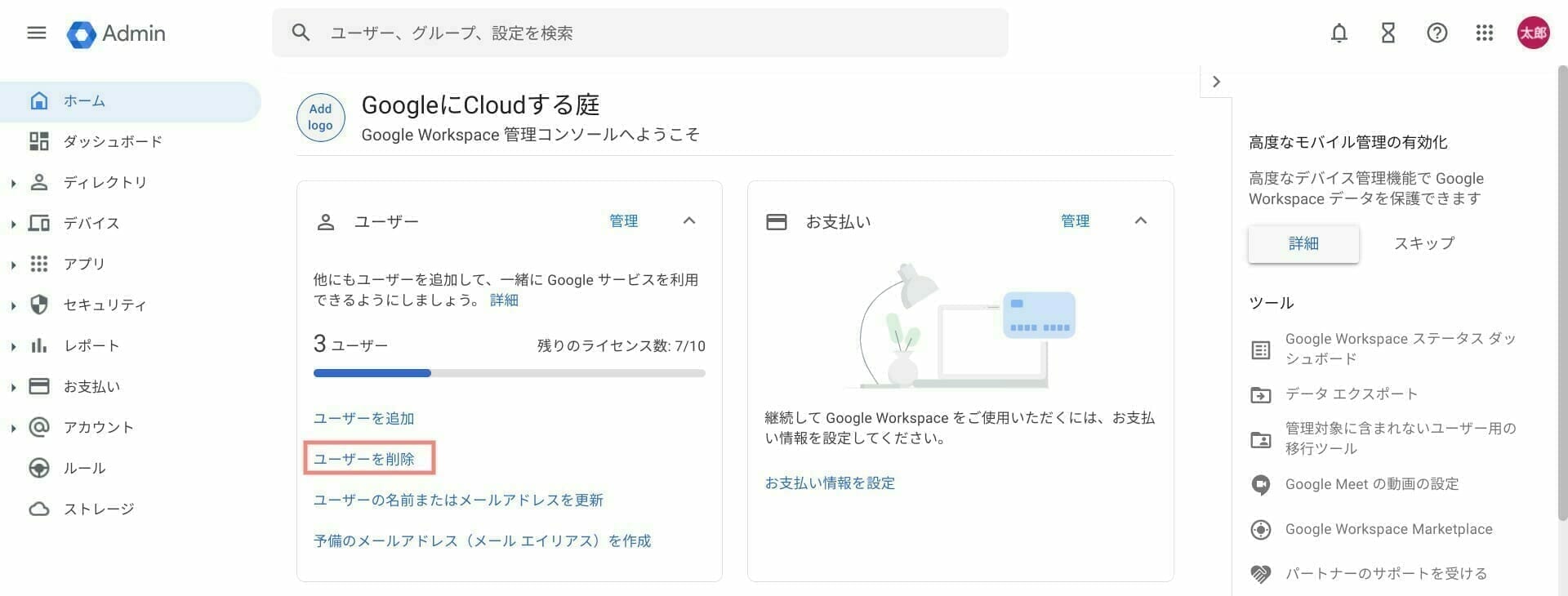
- 削除するユーザー名またはメールアドレスを入力、[続行] をタップします。

- 削除ユーザーが所有する情報を移行先を入力し、[ユーザーを削除] をタップします。
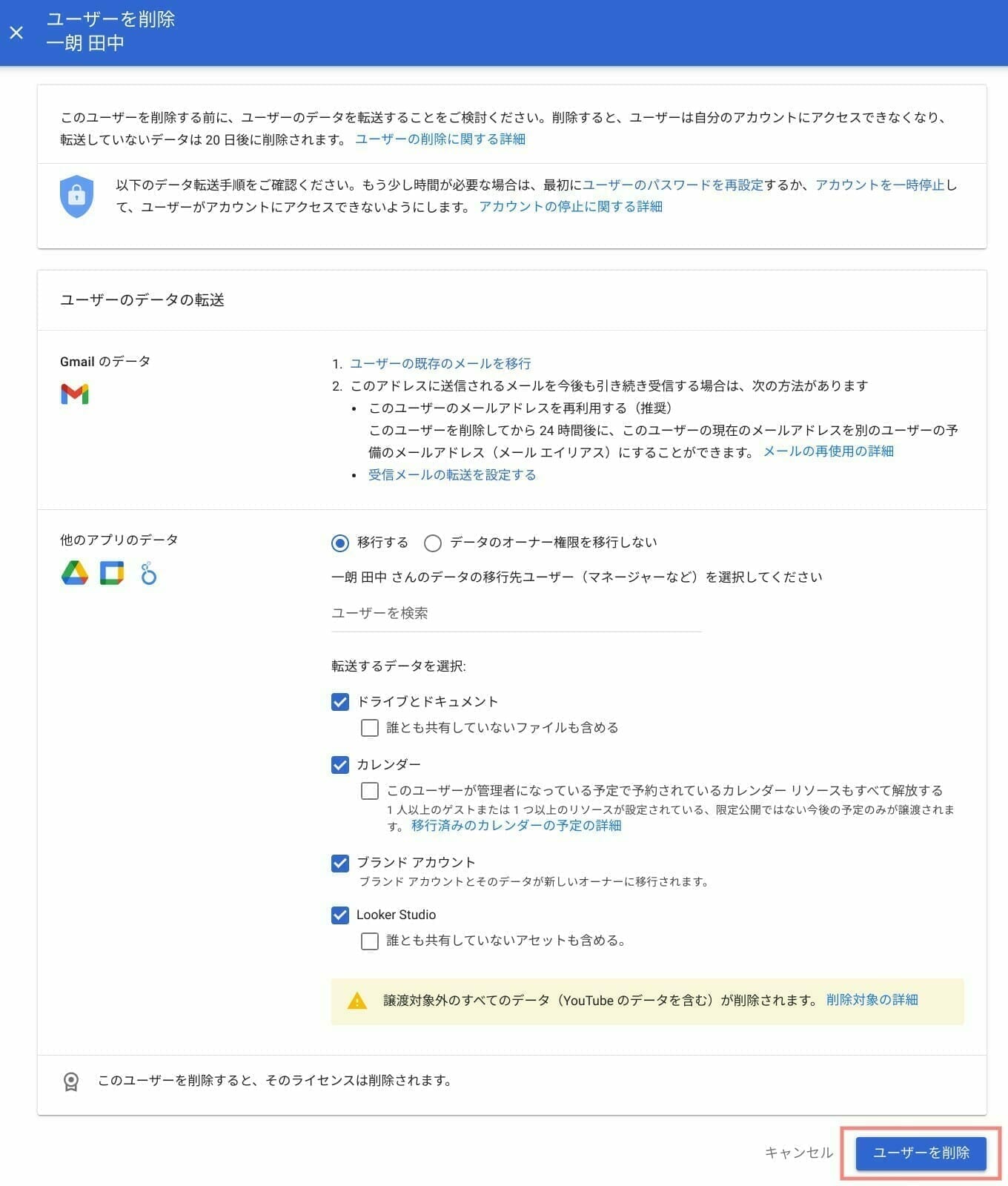
- 削除警告を確認し、[OK] をタップします。

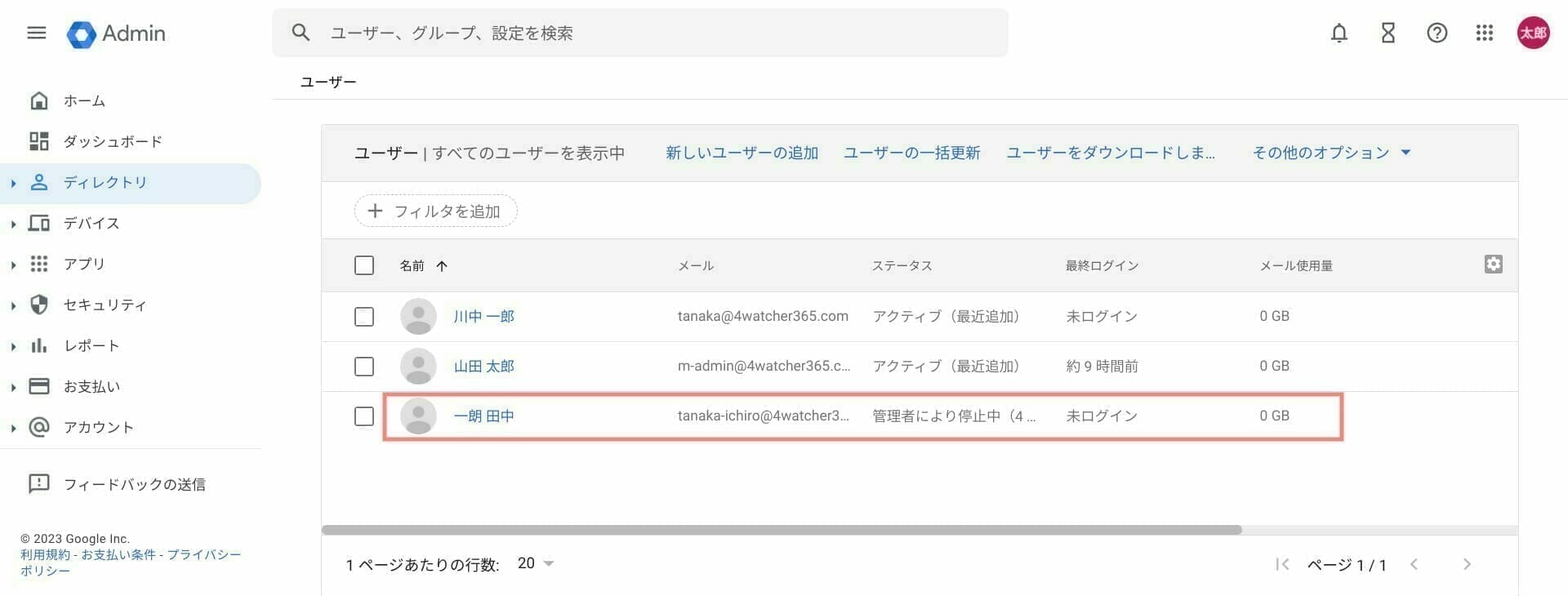
対象のユーザーアカウントが無効化され、20日後に削除されます。
以上でユーザーアカウントの削除が完了となります。




![[Google for Educatio] Google Meet 活用セミナー 〜はじめてのオンライン授業と実践紹介〜](https://eho8p95qqhc.exactdn.com/1e100/b486b9ec-gfe-meet-seminar.jpg?strip=all&lossy=1&resize=527%2C703&ssl=1)


![[Google Workspace] Gmail の情報保護モードについて](https://eho8p95qqhc.exactdn.com/1e100/378fdeda-gmail-confidential-mode.gif?strip=all&lossy=1&resize=527%2C703&ssl=1)



![[Google Workspace] アフィリエイト プログラム](https://eho8p95qqhc.exactdn.com/1e100/38287c5d-gws-affiliate-program.gif?strip=all&lossy=1&resize=527%2C674&ssl=1)